'>

Ak hľadáte správny ovládač ethernetového radiča Realtek pre váš počítač so systémom Windows, ste na správnom mieste. Tu sa dozviete dva dôveryhodné spôsoby aktualizácie ovládača ethernetového radiča Realtek:
1. Stiahnite si ovládač radiča Ethernet Realtek ručne z webovej stránky Realtek
2. Aktualizujte ovládač radiča Realtek Ethernet pomocou ovládača ľahko a automaticky
CESTA 1. Ručné stiahnutie ovládača radiča Ethernet Realtek z webovej stránky Realtek
Ak chcete získať ovládač radiča Ethernet Realtek, priamym spôsobom je sťahovanie z webových stránok Realtek.
Poznámka: Ak sa váš počítač nemôže pripojiť na Internet, môžete si stiahnuť súbor ovládača do iného počítača s pripojením na Internet a potom nainštalovať do počítača bez pripojenia k internetu.
1) Prejdite na Centrum sťahovania Realtek .Nájdite a kliknite Integrované obvody komunikačných sietí > Ovládače sieťového rozhrania > rýchlosť ethernetového portu > štandard rozširovacej zbernice počítača
Poznámka: Rýchlosť štandardu ethernetového portu a štandardnej rozširovacej zbernice počítača sa vo vašom počítači pravdepodobne líšia. Ak si nie ste istí, skontroluj to teraz .
Kliknite Softvér .
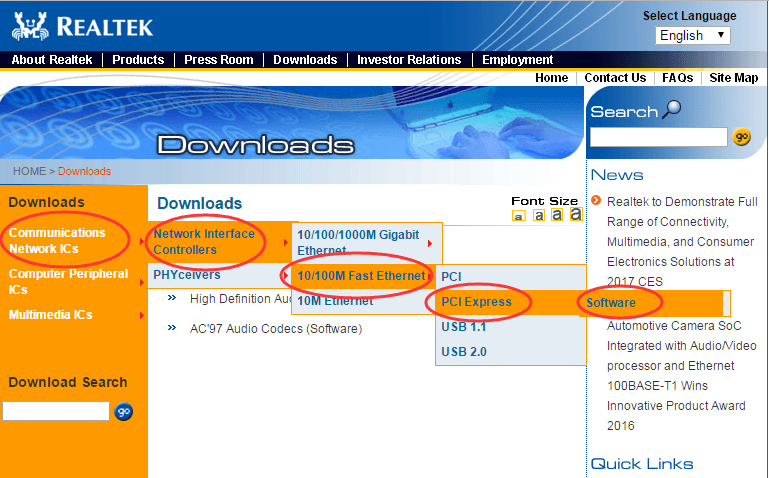
2) Nájdite operačný systém Windows pod Windows.
Potom kliknite Globálne stiahnuť.

Poznámka: Ak chcete skontrolovať rýchlosť ethernetového portu a štandardnej rozširovacej zbernice počítača, postupujte podľa nižšie uvedenej metódy.
1) Kliknite pravým tlačidlom myši na ikonu Ikona siete na paneli úloh Centrum sietí a zdielania.
Vyberte si Otvorte Centrum sietí a zdieľania.

2) Kliknite Zmeniť nastavenie adaptéra na ľavej table.

3) Teraz nájdete štandard rozširovacej zbernice počítača pod názvom Pripojenie k miestnej sieti (PCIe znamená PCI Express).
Kliknite pravým tlačidlom myši na ikonu Lokálne sieťové pripojenie a potom kliknite na ikonu Postavenie .

4) Teraz môžete vidieť rýchlosť vášho ethernetového portu .

Ako vidíte, ručné stiahnutie ovládača vyžaduje veľa kliknutí a potvrdení. Ak si nie ste istí, že sa s ovládačmi hráte ručne, vyskúšajte Way 2.
CESTA 2. Stiahnite si ovládač radiča Realtek Ethernet cez Driver Easy
Driver easy je pekný nástroj na riešenie problémov s ovládačmi v počítači.Automaticky rozpozná váš systém a nájde preň správne ovládače. Nemusíte presne vedieť, v akom systéme je váš počítač spustený, nemusíte riskovať stiahnutie a inštaláciu nesprávneho ovládača a nemusíte sa báť, že pri inštalácii urobíte chybu.
Ovládače môžete automaticky aktualizovať pomocou ZADARMO alebo pre verzia Driver Easy. Ale s verziou Pro to trvá iba 2 kliknutia (a získate úplnú podporu a 30-dňovú záruku vrátenia peňazí):
Okrem toho má super dobrú funkciu - Offline skenovanie ktorý dokáže skontrolovať všetky problémy s vodičmi bez internetu.
1) Stiahnutie Driver easy na počítači s internetom. Potom ho spustite na počítači bez internetu.
2) Spustite ovládač ľahko. Kliknite Náradie na ľavej table.

3) Kliknite Offline skenovanie na ľavej table. Potom zaškrtnite Offline skenovanie na pravej table a kliknite na ďalej .

4) Kliknite Prechádzať výber vymeniteľného disku, napríklad jednotky USB, na uloženie výsledku kontroly offline. A potom kliknite Offline skenovanie .

5) Po dokončení presuňte vymeniteľný disk do iného počítača s pripojením na internet. A potom urobte Krok 2 na to.
6) Zaškrtnite Nahrajte súbor offline skenovania. Potom kliknite ďalej .

7) Kliknite Prechádzať vyberte možnosť Skenovať súbor z vymeniteľného disku. Potom kliknite ďalej .

8) Kliknite Stiahnuť ▼ . Potom môžete prehľadať a vybrať vymeniteľný disk, aby ste uložili súbor ovládača, a potom nainštalovať do požadovaného počítača.

Namiesto jednoduchého hľadania a sťahovania vám Driver Easy pomôže nájsť a stiahnuť ovládač, čo je veľmi užitočné, ak chcete ušetriť oveľa viac času. A pre Verzia ovládača Easy Pro , Pomáha opraviť všetky problémy s ovládačmi jediným kliknutím: Aktualizovať všetko , ktoré udržia váš počítač v super skvelom stave. Aké lákavé je! VYSKÚŠAŤ!



![[Vyriešené] Ovládač tlačiarne HP nie je dostupný v systéme Windows 10/11](https://letmeknow.ch/img/knowledge/87/hp-printer-driver-is-unavailable-windows-10-11.jpg)



